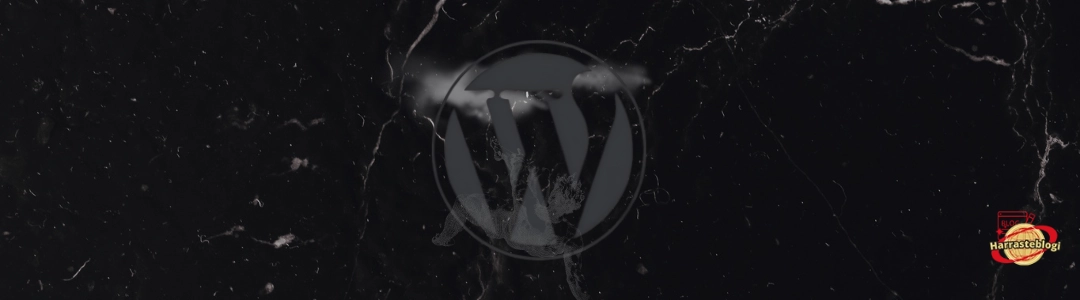WordPressin lisäosat ovat sivuston sydän ja sielu – ne lisäävät ominaisuuksia, helpottavat työtä ja tekevät lähes kaiken mahdolliseksi ilman koodausosaamista. Mutta jokainen lisäosa tuo mukanaan myös riskin. Epäluotettava tai päivittämätön lisäosa voi vaarantaa koko sivuston tietoturvan.
WordPressin lisäosat ovat sivuston sydän ja sielu – ne lisäävät ominaisuuksia, helpottavat työtä ja tekevät lähes kaiken mahdolliseksi ilman koodausosaamista. Mutta jokainen lisäosa tuo mukanaan myös riskin. Epäluotettava tai päivittämätön lisäosa voi vaarantaa koko sivuston tietoturvan.
Tämä opas auttaa sinua valitsemaan turvallisia ja laadukkaita WordPress-lisäosia. Käymme läpi konkreettisen 10 kohdan tarkistuslistan, jolla voit arvioida jokaisen lisäosan ennen sen asennusta.
1. Tarkista lisäosan lähde
Ensimmäinen sääntö on yksinkertainen: asenna lisäosia vain luotettavista lähteistä.
Turvallisimmat paikat ovat:
-
Tunnetut kehittäjät ja ohjelmistotalot (esim. Yoast, WP Rocket, Elementor)
-
Luotetut markkinapaikat kuten Envato Market
Vältä lataamasta lisäosia satunnaisilta verkkosivuilta, ilmaisarkistoista tai torrent-palveluista. Niissä esiintyy usein väärennettyjä versioita, jotka sisältävät haittakoodia tai takaovia.
2. Tarkista päivitysten aikaleima
Lisäosan viimeisin päivityspäivä kertoo paljon sen turvallisuudesta. WordPress kehittyy jatkuvasti, ja myös lisäosien on pysyttävä mukana.
Jos lisäosaa ei ole päivitetty yli vuoteen, se on punainen lippu. Päivitysten puute tarkoittaa usein, että kehittäjä ei enää tue tai ylläpidä lisäosaa – ja sen tietoturva voi olla vanhentunut.
WordPress.org näyttää aina lisäosan sivulla kohdan “Viimeksi päivitetty”. Suosi lisäosia, joiden päivitys on tapahtunut viimeisen 6 kuukauden sisällä.
3. Arvioi käyttäjäarvostelut ja latausmäärät
Arvostelut ja latausmäärät kertovat yhteisön luottamuksesta. Katso:
-
Onko lisäosalla yli 10 000 aktiivista asennusta?
-
Onko sillä vähintään 4 tähden keskiarvo?
-
Ovatko viimeaikaiset arvostelut positiivisia?
Lue myös negatiiviset kommentit. Jos useat käyttäjät raportoivat kaatumisia, virheitä tai haittaohjelmia, älä asenna lisäosaa.
Iso latausmäärä ei takaa turvallisuutta, mutta se on hyvä merkki siitä, että lisäosa on laajalti testattu ja tunnettu.
4. Tarkista yhteensopivuus WordPress-version kanssa
WordPress päivittyy useita kertoja vuodessa, ja jokainen versio tuo muutoksia koodirakenteeseen ja tietoturvamekanismeihin.
Lisäosan yhteensopivuus ilmoitetaan sen sivulla. Varmista, että lisäosa on testattu WordPressin uusimmalla versiolla. Jos siinä lukee “Testattu versioon 5.8” mutta sinulla on 6.6, kannattaa olla varovainen.
Yhteensopimattomat lisäosat voivat aiheuttaa virheitä, estää kirjautumisen tai jopa rikkoa koko sivuston.
5. Tutki kehittäjän taustaa
Luotettavat kehittäjät huolehtivat sekä koodin laadusta että asiakastuesta.
Tarkista:
-
Onko kehittäjällä muita suosittuja lisäosia?
-
Onko hän aktiivinen tukifoorumeilla?
-
Löytyykö hänet helposti Google-haulla tai LinkedInistä?
Jos kehittäjän nimestä ei löydy mitään tietoa, tai hänellä ei ole verkkosivua, lisäosa ei todennäköisesti ole pitkäikäinen tai turvallinen.
6. Katso, miten lisäosa käsittelee tietoja
Turvallinen lisäosa suojaa käyttäjien tietoja eikä jaa niitä kolmansille osapuolille ilman lupaa.
Hyvä merkki on, jos lisäosalla on selkeä tietosuojaseloste (privacy policy) ja se noudattaa GDPR:ää. Jos lisäosa lähettää tietoja ulkoisiin palveluihin, sen tulisi kertoa siitä avoimesti.
Voit myös tarkistaa koodista (jos osaat) viitteitä kuten file_get_contents('http://') tai curl_init(), jotka voivat viitata ulkoisiin tietoyhteyksiin.
7. Testaa lisäosa ennen käyttöönottoa
Älä koskaan asenna uutta lisäosaa suoraan toimivalle sivustolle. Käytä erillistä staging-ympäristöä tai kehityspalvelinta.
Testaa:
-
Rikkoutuuko sivusto lisäosan aktivoimisen jälkeen
-
Muuttaako lisäosa tietokantaa tai tiedostoja ilman lupaa
-
Hidastuuko sivuston latausnopeus
-
Ilmeneekö virheitä selaimen konsolissa
Voit käyttää testaukseen lisäosia kuten Query Monitor tai Health Check & Troubleshooting.
8. Tarkkaile lisäosan oikeuksia ja toimintaa
Turvallinen lisäosa ei tarvitse hallintaoikeuksia, ellei se niitä aidosti tarvitse.
Jos lisäosa pyytää järjestelmänvalvojan (administrator) käyttöoikeuksia toimiakseen, se kannattaa tarkistaa tarkkaan. Samoin jos lisäosa lisää epäilyttäviä cron-ajastuksia tai REST API -päätepisteitä, ne voivat olla merkki piilotetusta toiminnasta.
Voit tarkistaa cronit lisäosalla WP Crontrol ja REST-päätepisteet WP-CLI-komennolla:
9. Tarkista koodin laatu (edistyneille)
Jos sinulla on kehittäjäosaamista, voit avata lisäosan main.php-tiedoston ja katsoa, sisältääkö se epäilyttäviä funktioita kuten eval(), base64_decode() tai system().
Nämä voivat mahdollistaa haitallisen koodin suorittamisen palvelimellasi.
Voit käyttää myös automaattisia tarkistustyökaluja kuten:
10. Pidä asennettujen lisäosien määrä kurissa
Turvallisinkin lisäosa muuttuu riskiksi, jos niitä on liikaa. Jokainen uusi lisäosa lisää hyökkäyspintaa ja vaatii huoltoa.
Säännöllinen siivous kannattaa:
-
Poista lisäosat, joita et käytä
-
Poista myös deaktivoidut lisäosat kokonaan
-
Pidä vain ne, jotka ovat aktiivisia ja välttämättömiä
Yleinen suositus on pysyä alle 15 aktiivisessa lisäosassa.